Sedan iOS 11 har din iPhone sparat dina lösenord för dina olika konton och hjälpsamma erbjudanden för att fylla i dem när du känner av en inloggningsskärm. Med iOS 12 kan du fortsätta med dina lösenordsbesparande sätt, men nu kan du låta din iPhone ($ 930 i Amazon) generera starka lösenord för dina appar och konton. För när det är kvar till dig, skapar du sannolikt samma svaga till medelstora lösenord och använder dem (eller mildt kloka derivat) över dina konton.
Utan att man måste skriva in lösenord manuellt, varför inte göra dem komplexa och svåra att spricka? Dessutom tillåter du att iOS 12 skapar ett annat lösenord för varje konto, vilket gör att du misstänker att du använder samma lösenord över flera konton.
Så här fungerar det - när det fungerar.

Skapa ett starkt lösenord med iOS 12
När du skapar ett konto för en app eller webbplats i Safari, kommer iOS 12 att erbjuda att skapa ett starkt lösenord. Du behöver helt enkelt skriva in lösenordsfältet när du skapar ett konto, och iOS kommer att erbjuda att skapa ett starkt lösenord. Klicka bara på den blå knappen Använd starkt lösenord för att låta IOS 12 skapa ett långt, komplext lösenord för ditt konto.
Därefter frågar du om du vill spara lösenordet i din iCloud-nyckelring. Peka på Spara lösenord och sedan kan du logga in på kontot utan att skriva in lösenordet, men genom att använda ansikts-ID, röra ID eller din iPhones lösenord.

Ej tillgängligt överallt
Jag kollade ut en handfull appar som jag inte redan hade skapat ett konto och gick en till tre.
Först försökte jag skapa ett Intuit-konto med Mint-appen men körde in i ett vägspärr med fältet Bekräfta lösenord. Jag kunde skapa ett starkt lösenord för det första lösenordsfältet, men då kunde jag inte kopiera och klistra in det starka lösenordet jag just skapade eller ens se det hela att skriva det i mig själv för fältet Bekräfta lösenord. Jag försökte slå knappen Använd starkt lösenord för fältet Bekräfta lösenord men det skapade bara ett annat lösenord som inte matchade det första. Och jag kunde inte hämta lösenordet från min iCloud-nyckelring eftersom jag inte hade skapat kontot än. Ett starkt lösenord kände aldrig så långt borta.
Därefter försökte jag skapa ett konto för Bandcamp-appen, men när jag knackade in i fältet Lösenord, gjordes inget erbjudande om starkt lösenord.
Slutligen installerade jag Starbucks-appen och fann stark lösenordsframgång. Utan ett fält för bekräftelse av lösenord fyllde jag ut min information, knackade in i fältet Lösenord, ställa in ett starkt lösenord och var redo att beställa ett kallt brygga kaffe med mjölk på mindre än en minut.
Som en påminnelse finns iOS 12 för närvarande tillgänglig i beta. Det är troligt att funktionerna kommer att förändras när den släpps i höst. Vi kommer att uppdatera den här artikeln efter behov tills dess.
Hantera dina sparade lösenord
Om du vill visa, redigera eller ta bort dina sparade lösenord går du till Inställningar> Lösenord och konton> Webbplats- och applösenord, loggar in med ansikte-ID, röra ID eller lösenord, och du får se en alfabetisk lista över dina konton.
Apple svarade inte omedelbart på en begäran om kommentar.





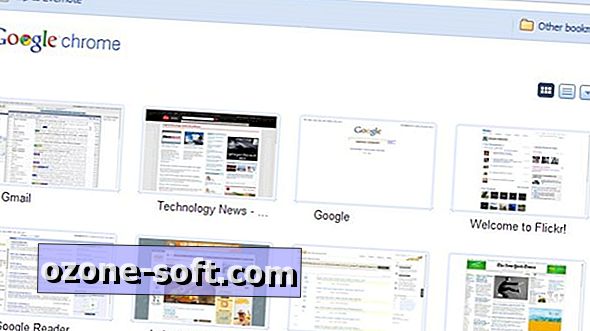




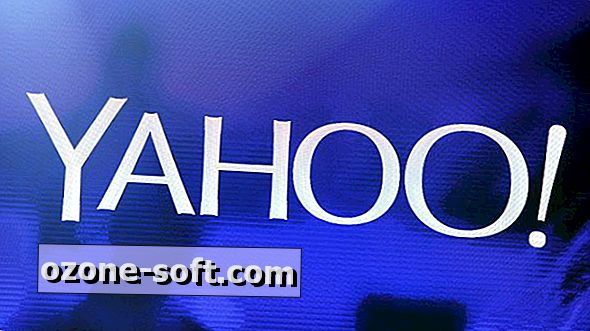


Lämna Din Kommentar